CAD怎么打印黑白图纸
在CAD中打印黑白图纸时,如果您的图形包含RGB真彩颜色,并且使用Monochrome.ctb黑白打印样式仍然呈现彩色,那么您可以跟着这篇文章的操作步骤尝试一下!
首先,出现这个问题的原因是Monochrome.ctb黑白打印样式仅支持单色调节,不支持右侧真彩RGB颜色的配置,因此即使在颜色中设置为【黑】也是无效的。
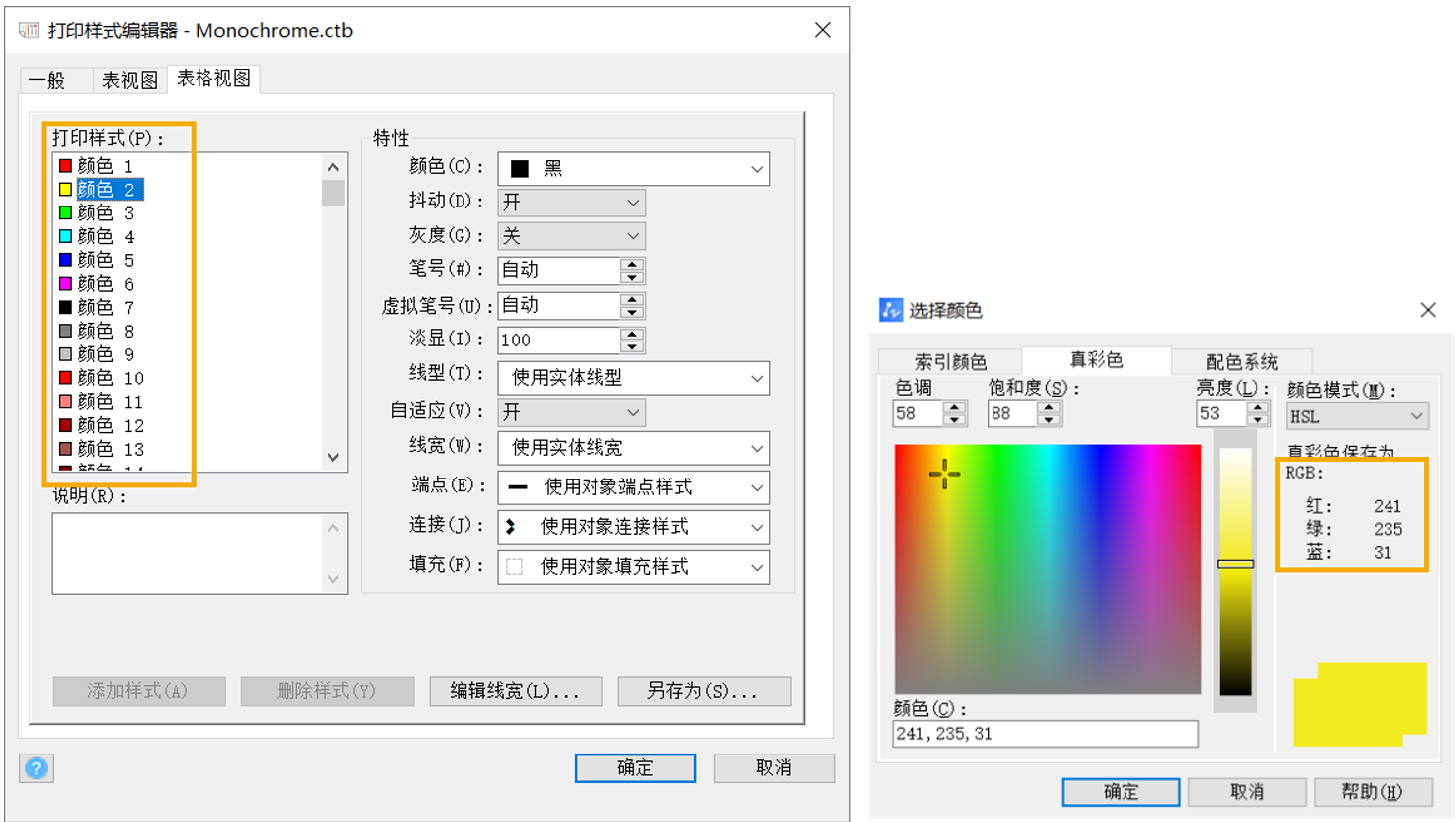
1.首先打开中望CAD软件并加载您的绘图。
2.在CAD命令行中,输入【convertpstyles】命令,然后点击【确定】按钮。这将帮助您切换到使用(.STB文件)的样式表。
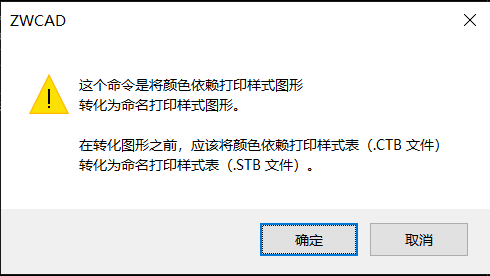
3.选择【Monochrome.stb】文件并点击【打开】。

4.打开图层样式管理器,确保所有【打印样式】都采用相同的配置,例如【Style_1】。
5.修改打印样式表,将【Style_1】的颜色设置为【黑】即可。
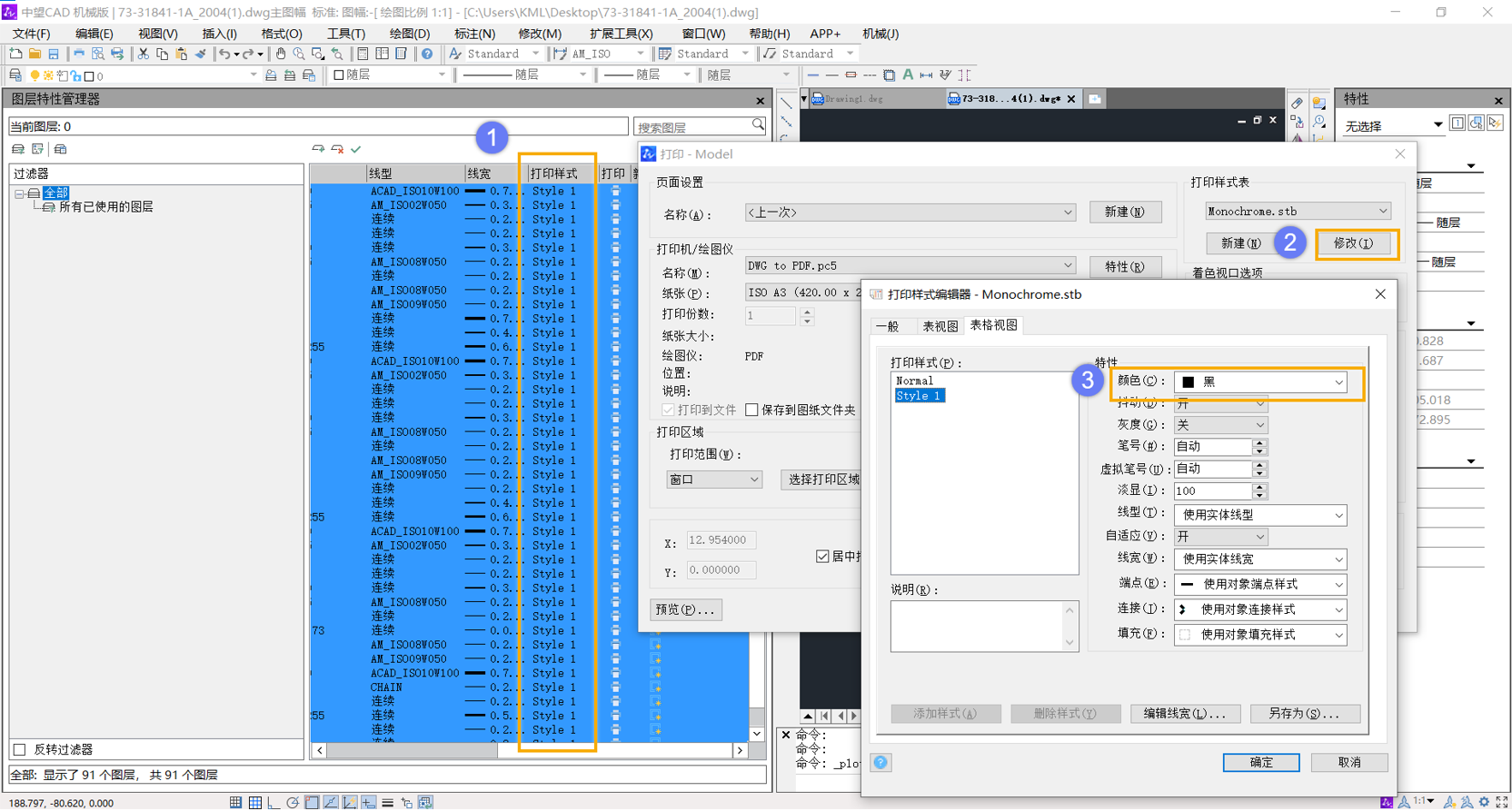
现在,当我们再次打印图纸时,将根据.stb文件中的【Style_1】打印样式设置的颜色进行打印,从而呈现为黑白颜色,而不再显示原始的RGB真彩色彩。本篇内容到这里就结束啦,喜欢的话可以关注我们中望CAD官网,还有更多CAD教程知识等你来哦!
推荐阅读:三维CAD
推荐阅读:国产CAD
·定档6.27!中望2024年度产品发布会将在广州举行,诚邀预约观看直播2024-06-17
·中望软件“出海”20年:代表中国工软征战世界2024-04-30
·2024中望教育渠道合作伙伴大会成功举办,开启工软人才培养新征程2024-03-29
·中望将亮相2024汉诺威工业博览会,让世界看见中国工业2024-03-21
·中望携手鸿蒙生态,共创国产工业软件生态新格局2024-03-21
·中国厂商第一!IDC权威发布:中望软件领跑国产CAD软件市场2024-03-20
·荣耀封顶!中望软件总部大厦即将载梦启航2024-02-02
·加码安全:中望信创引领自然资源行业技术创新与方案升级2024-01-03
·玩趣3D:如何应用中望3D,快速设计基站天线传动螺杆?2022-02-10
·趣玩3D:使用中望3D设计车顶帐篷,为户外休闲增添新装备2021-11-25
·现代与历史的碰撞:阿根廷学生应用中望3D,技术重现达·芬奇“飞碟”坦克原型2021-09-26
·我的珠宝人生:西班牙设计师用中望3D设计华美珠宝2021-09-26
·9个小妙招,切换至中望CAD竟可以如此顺畅快速 2021-09-06
·原来插头是这样设计的,看完你学会了吗?2021-09-06
·玩趣3D:如何使用中望3D设计光学反光碗2021-09-01
·玩趣3D:如何巧用中望3D 2022新功能,设计专属相机?2021-08-10
·为什么图形能显示却打印不出来 2017-02-08
·怎样处理出现异常的文件2017-02-14
·CAD文件修复的几种方式2017-08-15
·CAD使用过程中捕捉点或选择对象时光标左右乱晃、不听指挥怎么办?2018-09-05
·如何删除CAD中阵列的一部分?2022-07-07
·CAD绘制喷嘴轴测图2022-09-08
·CAD如何在正方形里绘制内切圆?2020-04-17
·如何给CAD中的标注文字加边框2015-12-29














